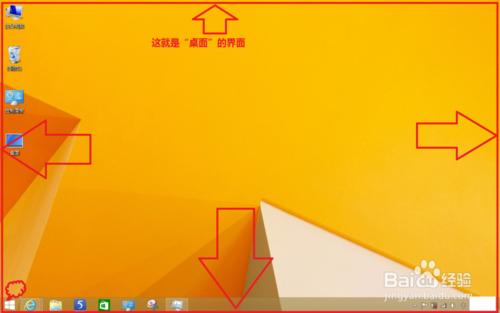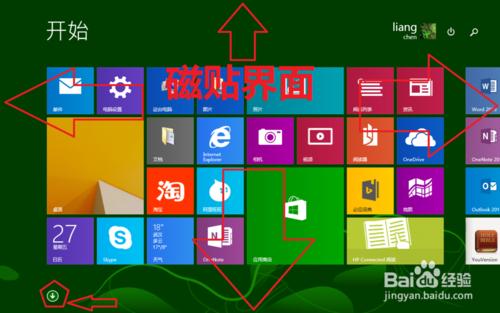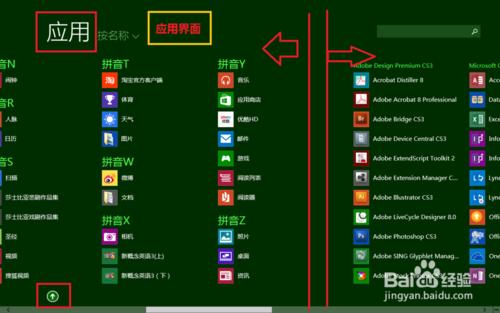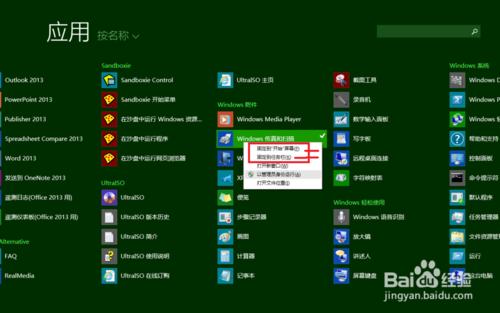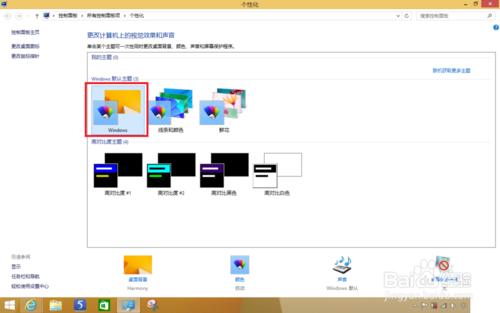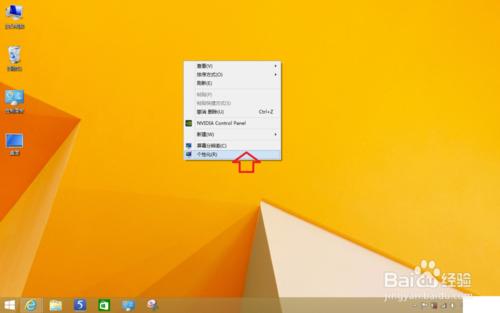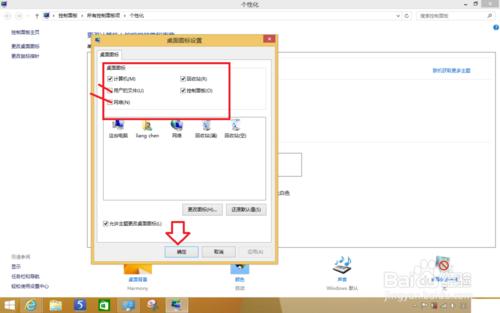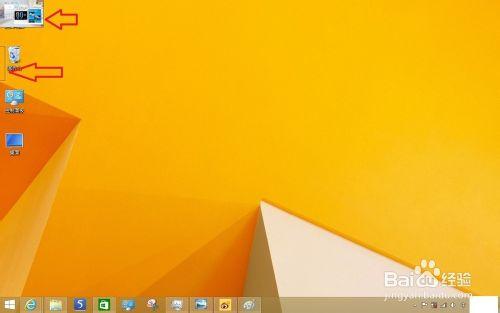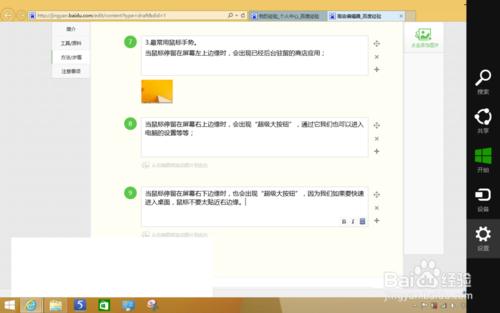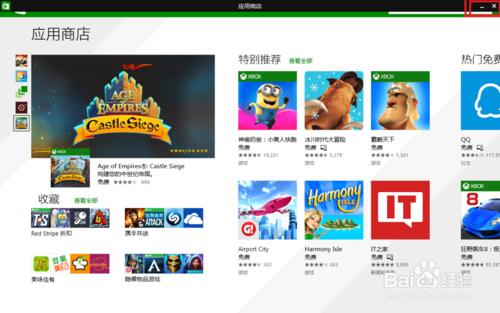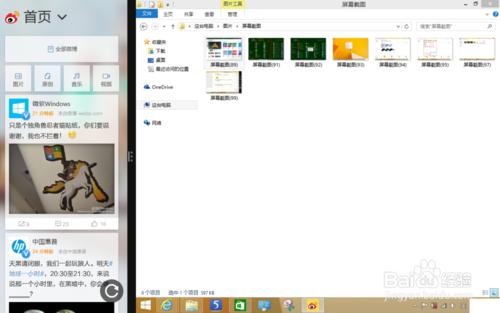win8終於開始使用了,但很多朋友進入後很不習慣,開始菜單沒了,操作的習慣有的也不同了,其實win8使用起來也很簡單。
工具/原料
1.一臺安裝了win8的電腦。
方法/步驟
1.首先我們要知道“桌面--磁貼--應用”這三個界面的位置。
A.桌面的界面,這個很簡單,和xp或win7差不多!
注意:左下的任務欄“視窗"是用來切換桌面與磁貼2個界面的。
B.磁貼的界面,它不僅可以貼商店的應用,也可以貼普通的EXE程序,甚至某個網頁等。
注意:我們直接點擊磁貼中的“桌面”或按鍵盤的“視窗鍵”就可以回到桌面;
同時我們還發現:磁貼左下的“向下箭頭”點擊後可以進入“應用”;
C.應用的界面,說白了就是所有EXE程序及商店應用的集合。一般來說,在圖例中以紅線為界,一邊是商店安裝的,一邊是普通的exe程序。實際就是這樣簡單,因此我們如果需要找程序,就可以到“應用”中來找。
D.當然我們也可以把常用的應用(或程序)固定到磁貼界面或桌面任務欄,如下圖。如果我們返回磁貼界面,點左下“向上的箭頭”;
2.下面將如何“個性化”,比如設置系統主題、桌面圖標等。右鍵點擊桌面空白處,在菜單中選擇“個性化”,A.設置主題,如下圖;
B.設置桌面圖標,見下圖,初次開機時僅有一個圖標在桌面上顯示。當然也可以設置鼠標及其它等。
3.最常用鼠標手勢。
當鼠標停留在屏幕左上邊緣時,會出現已經後臺駐留的商店應用;
當鼠標停留在屏幕右上邊緣時,會出現“超級大按鈕”,通過它我們也可以進入電腦的設置等等;
當鼠標停留在屏幕右下邊緣時,也會出現“超級大按鈕”,因此我們如果要快速進入桌面,鼠標不要太貼近右邊緣。
如何簡單判斷一個應用是所謂app即商店應用,注意:在win8中商店應用只有最小化和關閉。要關閉一個商店應用,可以鼠標從屏幕上方按住後,拖動到屏幕下方,等待後小窗口會自動旋轉關閉。當然也可以從任務管理器中徹底關閉。
有人問:普通的exe程序在win8怎麼關閉?回答:和xp中一樣!
如何雙屏設置?即同時顯示兩個應用,比如邊qq邊看電影。操作如下:鼠標停留在屏幕左上邊緣,出現駐留的app後,將需要的拖入屏幕中,調整寬度。